Tip om opdatering til Windows 8.1: Fjern tænd / sluk-knappen fra startskærmen
Microsoft Windows 8 / / March 19, 2020
En af de ændringer, Microsoft foretog i Windows 8.1 Update, tilføjer en tænd / sluk-knap øverst til højre på startskærmen. Hvis du ikke er en fan, kan du fjerne den.
Den nylige Windows 8.1-opdatering leverer flere nye funktioner, der gør det lettere at bruge de moderne apps på traditionelle computere med et tastatur og en mus. Opdateringen har også tilføjet nogle nye og interessante muligheder, der forbedrer berøringsoplevelsen på en Overflade eller andre 2-i-1-enheder.
De fleste af opdateringerne i Windows 8.1 er meget velkomne, men en af de ændringer, virksomheden har foretaget, er at sætte en tænd / sluk-knap i øverste højre hjørne af startskærmen - ved siden af dit navn og søgningen ikon.
Hvis du bruger en touch-aktiveret enhed, kan det være ret irriterende at have tænd / sluk-knappen placeret der. Nogle gange rammer din finger eller tommel ved et uheld den, når du prøver at slå søgeikonet, eller forsøger at stryge ind i charmsbjælken. Sådan slipper du af med det og sætter det tilbage senere.
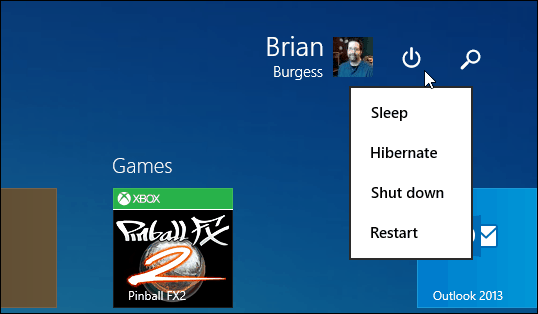
Fjern Power Button Windows 8.1-opdatering
Hvis du ikke er tilhænger af at have tænd / sluk-knappen på Windows 8.1-startskærmen, er det let nok at fjerne ved at justere registreringsdatabasen. Åbn dialogboksen Kør ved at trykke på Windows Key + R og skriv: regedit og klik på OK eller tryk på Enter.
Når Registreringseditoren kommer op, skal du navigere til HKEY_CURRENT_USER \ Software \ Microsoft \ Windows \ CurrentVersion \ ImmersiveShell. Opret derefter en ny nøgle under ImmersiveShell og navngiv den Launcher.
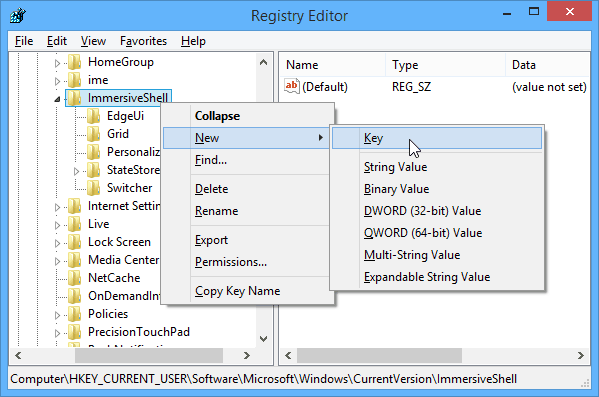
Opret nu en ny DWORD (32-bit) værdi i den startnøgle, du lige har oprettet.
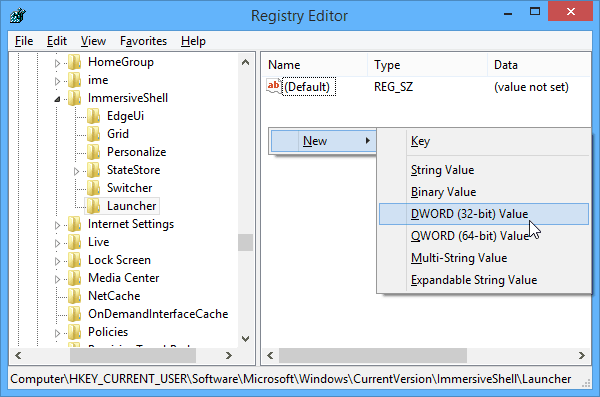
Navn det Launcher_ShowPowerButtonOnStartScreen og indstil dens værdi til “0”. Når du er færdig, skal det se ud som følgende skærmbillede.
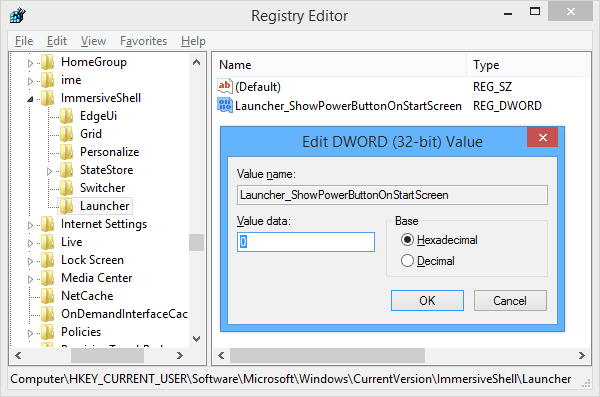
Luk ud af registreringsdatabasen, og genstart computeren. Når du kommer tilbage, ser du, at der ikke er mere tænd / sluk-knap på startskærmen. Hvis du ønsker at sætte det tilbage, skal du bare gå tilbage til det samme sted og ændre Launcher_ShowPowerButtonOnStartScreen til “1”.
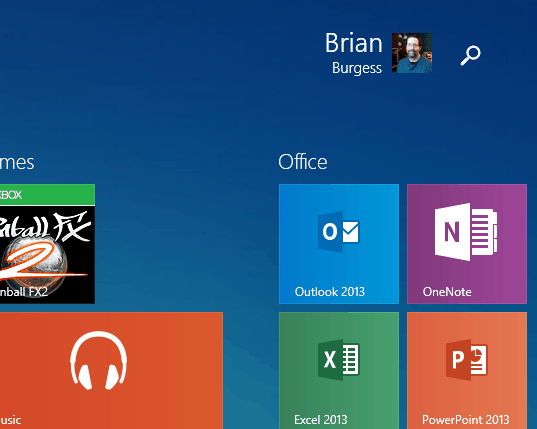
Hvis du har brugt Windows 8 i en god periode, ved du, at du simpelthen kan søge ved at begynde at indtaste din forespørgsel, mens du får vist skærmen Start. Eller du kan altid slå Windows Key + S at søge overalt eller Windows-tast + F at søge i filer osv. I stedet for at gå over hvert tastaturkombinat, skal du i denne skrivning tjekke vores Windows 8-tastaturgenvejsliste.
Eller hvis du er ny til Windows 8.x, se vores artikel om lukning af det nye operativsystem: Luk, genstart, Sleep eller Dvale Windows 8.
Hvad tager du af for at tænd / sluk-knappen er på det sted på startskærmen? Kan du lide det, eller vil du slippe af med det? Efterlad en kommentar nedenfor og fortæl os det.

